win11玩游戏鼠标跳出来怎么办 win11玩游戏鼠标老是弹出来解决方法
更新时间:2024-02-22 17:07:49作者:xinxin
一般来说,我们在win11专业版电脑上玩游戏的时候,全屏时鼠标往往会以游戏中的某种形式出现,方便用户进行操作,可是最近有用户在win11电脑上全屏运行游戏的时候鼠标却老是会弹出来,对此win11玩游戏鼠标跳出来怎么办呢?这里小编就来告诉大家win11玩游戏鼠标老是弹出来解决方法。
具体方法:
方法一
1、一般来说,我们如果在游戏时突然出现光标。很可能是出现了弹窗,因为弹窗会需要我们使用光标来操作。
2、解决方法就是下载一个火绒安全软件,然后开启“弹窗拦截”。
3、只要没有窗口,就不会突然出现鼠标了。
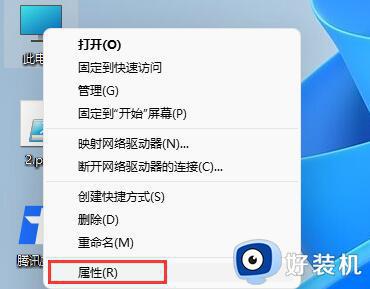
方法二
1、如果我们屏蔽了所有弹窗依旧会在游戏中出现鼠标,可能是因为触发了输入法。
2、这时候只要进入设置中的“时间和语言”。
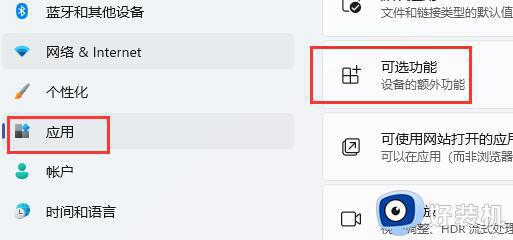
3、再点击进入“输入”选项。
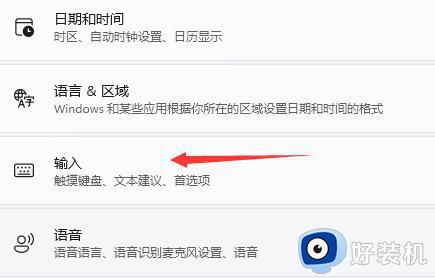
4、然后进入“高级键盘设置”。
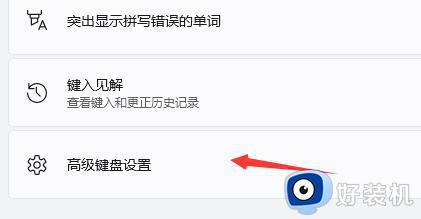
5、取消勾选其中的“允许我为每个应用窗口使用不同的输入法”就可以解决鼠标出现的问题了。
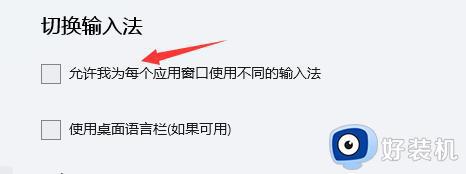
上述就是关于win11玩游戏鼠标老是弹出来解决方法了,如果有遇到这种情况,那么你就可以根据小编的操作来进行解决,非常的简单快速,一步到位。
win11玩游戏鼠标跳出来怎么办 win11玩游戏鼠标老是弹出来解决方法相关教程
- win11鼠标延迟怎么办 win11鼠标延迟高如何处理
- win11蓝牙鼠标老是断开怎么办 win11蓝牙鼠标频繁断开怎么解决
- win11鼠标漂移乱跑怎么办 win11鼠标漂移乱跳如何修复
- win11鼠标速度怎么调 win11如何设置鼠标移动速度
- win11玩战地按键盘断触怎么解决 win11玩战地5键盘鼠标断触如何处理
- win11鼠标不受控制乱跳怎么回事 win11鼠标不受控制乱跳原因和解决方法
- win11鼠标右键无法弹出菜单怎么办 win11鼠标右键菜单没反应修复方法
- win11鼠标能动但是无法点击怎么办 win11鼠标能动但是无法点击如何处理
- win11右键转圈圈很久才出来怎么办 win11鼠标右键一直转圈解决方法
- win11玩游戏弹回桌面怎么办 win11玩游戏老是弹回桌面解决方法
- win11家庭版右键怎么直接打开所有选项的方法 win11家庭版右键如何显示所有选项
- win11家庭版右键没有bitlocker怎么办 win11家庭版找不到bitlocker如何处理
- win11家庭版任务栏怎么透明 win11家庭版任务栏设置成透明的步骤
- win11家庭版无法访问u盘怎么回事 win11家庭版u盘拒绝访问怎么解决
- win11自动输入密码登录设置方法 win11怎样设置开机自动输入密登陆
- win11界面乱跳怎么办 win11界面跳屏如何处理
win11教程推荐
- 1 win11安装ie浏览器的方法 win11如何安装IE浏览器
- 2 win11截图怎么操作 win11截图的几种方法
- 3 win11桌面字体颜色怎么改 win11如何更换字体颜色
- 4 电脑怎么取消更新win11系统 电脑如何取消更新系统win11
- 5 win10鼠标光标不见了怎么找回 win10鼠标光标不见了的解决方法
- 6 win11找不到用户组怎么办 win11电脑里找不到用户和组处理方法
- 7 更新win11系统后进不了桌面怎么办 win11更新后进不去系统处理方法
- 8 win11桌面刷新不流畅解决方法 win11桌面刷新很卡怎么办
- 9 win11更改为管理员账户的步骤 win11怎么切换为管理员
- 10 win11桌面卡顿掉帧怎么办 win11桌面卡住不动解决方法
